Как запустить программу Яндекс Директ Кликер

1
Скачайте архив, нажав кнопку ниже.
Если не произошло автоматического скачивания, вот прямая ссылка на файл на Гугл Диске
https://drive.google.com/file/d/1f7OXARvqgxW6SWJxH6NPD5DOGNOv2vpS/
Зайдите и вручную скачайте.
Если не произошло автоматического скачивания, вот прямая ссылка на файл на Гугл Диске
https://drive.google.com/file/d/1f7OXARvqgxW6SWJxH6NPD5DOGNOv2vpS/
Зайдите и вручную скачайте.

2
После того как архив полностью скачается, распакуйте его. Внутри папки найдите файл, название которого "YandexDirectClicker". Запустите этот файлот имени Администратора (правой клавышей мышки).

Возможно после запуска появится окно с оповещением от встроенного антивируса Windows. Также могут сработать другие антивирусные системы, если они у вас есть. Причина в том, что для этих систем мы неизвестный издатель. Также часть кода программы размещена на удаленном сервере, чтобы его нельзя было скопировать. Все это вызывает подозрения у антивирусников.
Нужно разрешить антивируснику запустить нашу программу. И также добавить файл и целую папку с программой в исключение, если будет такая опция. Если вы очень переживаете, что наш софт может содержать вирусы, тогда запускайте Яндекс Кликер на удаленном сервере с Windows.

3
После запуска программы появится вот такое окно. Это наш софт подкачивает недостающие файлы. Такое происходит при первом запуске и первичной установке. Возможно нужно будет подождать пару минут. При повторных запусках ждать не придется.

4
Программа проверит обновления, скачает необходимые файлы с Интернета и далее вы увидите окно выбора языка. Выберите ru, поставив напротив точку.


5
В следующем окне введите свои лицензионные данные, которые вы получите после покупки или запроса теста у нашего менеджера.


1. Введите логин
2. Введите пароль
3. Нажмите кнопку "ОК"
ВАЖНО: птичку напротив "Сохранить на диске" убирать не нужно, чтобы вы каждый не вводили свои данные при запуске.
2. Введите пароль
3. Нажмите кнопку "ОК"
ВАЖНО: птичку напротив "Сохранить на диске" убирать не нужно, чтобы вы каждый не вводили свои данные при запуске.
Настройка программы Yandex Direct Clicker

Перед вами откроется окно с настройками программы. Слева есть три вкладки. В каждой вкладке есть свои поля, которые нужно заполнить. Если поле не заполнено, напротив будет стоять красный восклицательный знак.



Количество потоков это то количество браузеров, которое создаст программа. И в каждом браузере будет работать свой индивидуальный бот по скликиванию. По факту это параллельная работа ботов. Но чем больше вы захотите создать потоков, тем мощнее у вас должен быть компьютер. Это больше касается оперативной памяти и процессора. Если вы выберите больше потоков, чем сможет создать программа — вы увидите красную строку в логе с ошибкой, что невозможно создать браузер. Значит нужно выставить меньше количество потоков.
Цифру можно изменить вручную, дважды кликнув на нее, либо воспользоваться стрелками напротив.
РЕКОМЕНДАЦИЯ: Чтобы увеличить возможность создания большего количества потоков, закройте все браузеры, приложения, видео, игры и другие программы, которые могут потреблять много оперативной памяти.
Цифру можно изменить вручную, дважды кликнув на нее, либо воспользоваться стрелками напротив.
РЕКОМЕНДАЦИЯ: Чтобы увеличить возможность создания большего количества потоков, закройте все браузеры, приложения, видео, игры и другие программы, которые могут потреблять много оперативной памяти.
Существуют два режима работы.


Первый - Кликать по рекламе всех сайтов, кроме вашего. Если вы выбираете этот режим, тогда в поле ниже нужно написать свой сайт. Тогда бот будет его игнорировать, и не кликать по вашей рекламе. Если вы оставите это поле пустым, бот будет кликать по всей рекламе подряд, которую увидит.


В поле "Свой сайт" нужно указывать только домен, без http и www.
- правильно google.com
- неправильно www.google.com, https://www.google.com/
Если у вас рекламируется определенная страница сайта, а не главная — все равно нужно указать только домен, не нужно писать полностью весь url страницы.
Если вам нужно указать больше 3 сайтов, выберите «от 4 и больше» и тогда появится поле для загрузки текстового файла со списком доменов. Каждый сайт нужно указывать с новой строки, в конце строки никаких символов ставить не нужно. Название сайта (домен) нужно указывать без http и www.
Обязательно сохраните файл и потом только добавляйте в программу.
Если вам нужно указать больше 3 сайтов, выберите «от 4 и больше» и тогда появится поле для загрузки текстового файла со списком доменов. Каждый сайт нужно указывать с новой строки, в конце строки никаких символов ставить не нужно. Название сайта (домен) нужно указывать без http и www.
Обязательно сохраните файл и потом только добавляйте в программу.

Второй режим работы, это когда бот скликивает рекламу только тех сайтов конкурентов, которых вы указали.

При выборе этого режима вам нужно сначала выбрать количество конкурентов, от одного до трех. Если вам нужно больше, тогда обратитесь в поддержку. После выбора количества конкурентов, вам нужно указать сайты каждого из них. Тут также пишем только домен.
Если вы загружаете список с конкурентами, тогда каждый сайт нужно указывать с новой строки. При этом в конце строки никаких символов ставить не нужно. А название сайта (домен) вносим в список без http и www. Обязательно сохраните файл и потом только добавляйте в программу.
- правильно google.com
- неправильно www.google.com, https://www.google.com/
Если вы загружаете список с конкурентами, тогда каждый сайт нужно указывать с новой строки. При этом в конце строки никаких символов ставить не нужно. А название сайта (домен) вносим в список без http и www. Обязательно сохраните файл и потом только добавляйте в программу.


В обоих режимах можно настроить сколько страниц бот будет смотреть на сайте конкурентов. По умолчанию стоит количество 0, это когда бот только переходит на рекламируемую страницу, там делает случайные действия (скроллинг, движение мышкой и т. д.) и после этого закрывает сайт. Если количество страниц будет установлено больше 0, тогда бот после перехода на рекламируемый сайт будет искать ссылки на другие страницы. При обнаружении таких ссылок, бот будет переходить и далее делать случайные действия. Если ссылка ведет на внешний сайт, бот возвращается на тот сайт, который изначально рекламируется.
Последний пункт в этом разделе, это "Поисковые запросы".
Нужно предварительно создать список поисковых запросов. Это те фразы и слова, которые вводят ваши клиенты в поиске Гугл и видят вашу рекламу или ваших конкурентов. Список нужно создать в обычном файле приложения «Блокнот», с расширением .txt
Нажав кнопку ниже, вы сможете увидеть пример такого списка. Важно, чтобы каждый поисковый запрос был написан с новой строки.
Нажав кнопку ниже, вы сможете увидеть пример такого списка. Важно, чтобы каждый поисковый запрос был написан с новой строки.

Если бот вводит в поисковую строку странные символы, значит файл автоматически сохраняется в неправильной кодировке. Откройте еще раз файл с поисковыми запросами и через "Сохранить как" в самом низу выберите кодировку UTF-8.
Нажав кнопку ниже, вы сможете увидеть пример такого списка. Важно, чтобы каждый поисковый запрос был написан с новой строки.
Нажав кнопку ниже, вы сможете увидеть пример такого списка. Важно, чтобы каждый поисковый запрос был написан с новой строки.
Прокси

Во вкладке "Прокси" вы можете настроить будет программа работать через прокси или без. Чтобы работать без использования прокси, выберите "Нет".


Если вы хотите использовать прокси, выберите "Да".
Мы рекомендуем использовать мобильные прокси, чтобы при каждом заходе бота на сайт вашего конкурента был разный IP-адрес. Важно использовать прокси той страны, где вы хотите скликать рекламу.
Программа поддерживает только тип прокси http или socks5. Можно как ipv4, так и ipv6.
Рассмотрим первый вариант, когда у вас есть несколько прокси, но у каждого свой тип подключения (http или socks5).
Чтобы добавить прокси, нужно выбрать в пункте "В списке у всех прокси одинаковый тип? (http или socks5)" вариант "У всех разный".
После этого нажмите на иконку с нарисованной папкой и выберите на своем компьютере файл со списком прокси. Список должен быть создан в обычном текстовом файле, с помощью текстового редактора "Блокнот". Формат файла .txt
Каждый прокси должен быть записан с новой строки.
type:ip:port:login:password:[url]
где,
type - тип прокси (http или socks5)
ip - адрес прокси (хост, вместо цифр может быть адрес сайта)
login - логин (выдает продавец прокси)
password - пароль (выдает продавец прокси, могут быть любые символы кроме : [ ] )
url - ссылка для смены IP-адреса, если прокси мобильные
Proxy example
socks5:112.44.333.21:10034:acc123:pass567:[url.change.site/123]
http:host.ddns.net:20123:log%!}:pas&("
ВАЖНО
Ссылку для смены IP обязательно пишем в квадратных скобках [ ]. Если IP-адрес меняется автоматически, ссылку ставить не нужно. Между паролем и квадратными скобками нужно ставить символ " : "
Мы рекомендуем использовать мобильные прокси, чтобы при каждом заходе бота на сайт вашего конкурента был разный IP-адрес. Важно использовать прокси той страны, где вы хотите скликать рекламу.
Программа поддерживает только тип прокси http или socks5. Можно как ipv4, так и ipv6.
Рассмотрим первый вариант, когда у вас есть несколько прокси, но у каждого свой тип подключения (http или socks5).
Чтобы добавить прокси, нужно выбрать в пункте "В списке у всех прокси одинаковый тип? (http или socks5)" вариант "У всех разный".
После этого нажмите на иконку с нарисованной папкой и выберите на своем компьютере файл со списком прокси. Список должен быть создан в обычном текстовом файле, с помощью текстового редактора "Блокнот". Формат файла .txt
Каждый прокси должен быть записан с новой строки.
type:ip:port:login:password:[url]
где,
type - тип прокси (http или socks5)
ip - адрес прокси (хост, вместо цифр может быть адрес сайта)
login - логин (выдает продавец прокси)
password - пароль (выдает продавец прокси, могут быть любые символы кроме : [ ] )
url - ссылка для смены IP-адреса, если прокси мобильные
Proxy example
socks5:112.44.333.21:10034:acc123:pass567:[url.change.site/123]
http:host.ddns.net:20123:log%!}:pas&("
ВАЖНО
Ссылку для смены IP обязательно пишем в квадратных скобках [ ]. Если IP-адрес меняется автоматически, ссылку ставить не нужно. Между паролем и квадратными скобками нужно ставить символ " : "

Если у вас прокси, где смена IP-адреса происходит по ссылке (не автоматически), тогда нужно выставить время ожидания между запросом на смену IP и использованием прокси. Время выставляется в секундах. Обычно продавцы прокси говорят через сколько времени после запроса на смену будет изменен IP-адресс. В это время перезагружается модем, поэтому нужно сделать паузу чтобы не было ошибки в использовании прокси.
ВПН (VPN)

Наш софт поддерживает работу через VPN сервисы. Мы постепенно добавляем их количество и перечень стран. Если вы работаете через ВПН, прокси использовать не нужно.

Вам нужно в разделе «Прокси / ВПН» поставить «Нет» напротив вопроса «Использовать прокси?», и поставить «Да» напротив вопроса «Использовать ВПН?». После этого у вас появится выбор VPN сервисов и ниже список доступных стран. Сами страны зависят от выбранного ВПН сервиса. Это будет аналогично, если вы в браузере установите расширение для VPN, а потом выберите нужную страну. У каждого ВПН сервиса есть свой пул IP-адресов для каждой страны: где-то 1−2 адреса, где-то пару сотен. Софт определяет полученный IP адрес, а также страну и город. Эта информация выводиться в лог вместе с другими сообщениями о работе потока. Тестируйте и выберите то, что вам больше подходит.
Тип устройства: мобильные и компьютеры

Во вкладке «Тип устройства» вы можете настроить, с каких устройств боты будут искать и кликать ваших конкурентов. Выбрать можно сразу несколько типов, используя чек-бокс.
Если выбрать «Android» — будут использованы только мобильные браузеры, а устройства смартфоны и планшеты с операционными системами Android.
В скором времени появиться тип устройства iOS.
Если выбрать «Windows» — будут ноутбуки и настольные компьютеры с операционными системами Windows. Если выбрать «Apple Mac» — с операционными системами MacOS соответственно.
Если выбрать несколько, софт составит список из отмеченных типов устройств, после чего перемешает список и выберет случайный элемент списка. Какой именно тип устройства был выбран — отобразиться в логе. Советуем выбирать все типы, чтобы боты были максимально разные.
В нашей программе есть встроенная актуальная база fingerprints (браузерные отпечатки), которые собранные с реальных устройств за последние 30 дней. Помимо подмены самого юзерагента, софт также устанавливает размер экрана, размер браузера, глубину цвета экрана и множество других параметров (даже темная тема браузера, если она была на реальном устройстве, с которого снят фингерпринт). Если будет мобильное устройство, софт установит сенсорный экран. Вместо кликов мишки будет касания пальцем, вместо скролиннга — свайп вверх и вниз.
Вам нужно всего лишь выбрать тип устройства. Все остальное сделает наш софт.
Если выбрать «Android» — будут использованы только мобильные браузеры, а устройства смартфоны и планшеты с операционными системами Android.
В скором времени появиться тип устройства iOS.
Если выбрать «Windows» — будут ноутбуки и настольные компьютеры с операционными системами Windows. Если выбрать «Apple Mac» — с операционными системами MacOS соответственно.
Если выбрать несколько, софт составит список из отмеченных типов устройств, после чего перемешает список и выберет случайный элемент списка. Какой именно тип устройства был выбран — отобразиться в логе. Советуем выбирать все типы, чтобы боты были максимально разные.
В нашей программе есть встроенная актуальная база fingerprints (браузерные отпечатки), которые собранные с реальных устройств за последние 30 дней. Помимо подмены самого юзерагента, софт также устанавливает размер экрана, размер браузера, глубину цвета экрана и множество других параметров (даже темная тема браузера, если она была на реальном устройстве, с которого снят фингерпринт). Если будет мобильное устройство, софт установит сенсорный экран. Вместо кликов мишки будет касания пальцем, вместо скролиннга — свайп вверх и вниз.
Вам нужно всего лишь выбрать тип устройства. Все остальное сделает наш софт.

Стоимость лицензии на программу

На текущий момент стоимость лицензии:
- 7 дней = 19$
- 14 дней = 29$
- 30 дней = 49$
- 100 дней = 99$
Оплата только в криптовалюте. Комиссия сети за ваш счет.
Если у вас есть кошелек на Binance, тогда можно перевести по id пользователя внутри Binance без комиссии.
Лицензия действует на 2 машины (2 компа или сервера). Дополнительно 1 машина = 10$. На одной машине можно запускать несколько копий программы с разными настройками. Ограничение только по мощностям вашего компьютера.
Даем программу на бесплатный 3-х дневный тест.
По всем вопросам пишите в телеграм
https://t.me/ads_clicker_man
либо на почту
Если у вас есть кошелек на Binance, тогда можно перевести по id пользователя внутри Binance без комиссии.
Лицензия действует на 2 машины (2 компа или сервера). Дополнительно 1 машина = 10$. На одной машине можно запускать несколько копий программы с разными настройками. Ограничение только по мощностям вашего компьютера.
Даем программу на бесплатный 3-х дневный тест.
По всем вопросам пишите в телеграм
https://t.me/ads_clicker_man
либо на почту